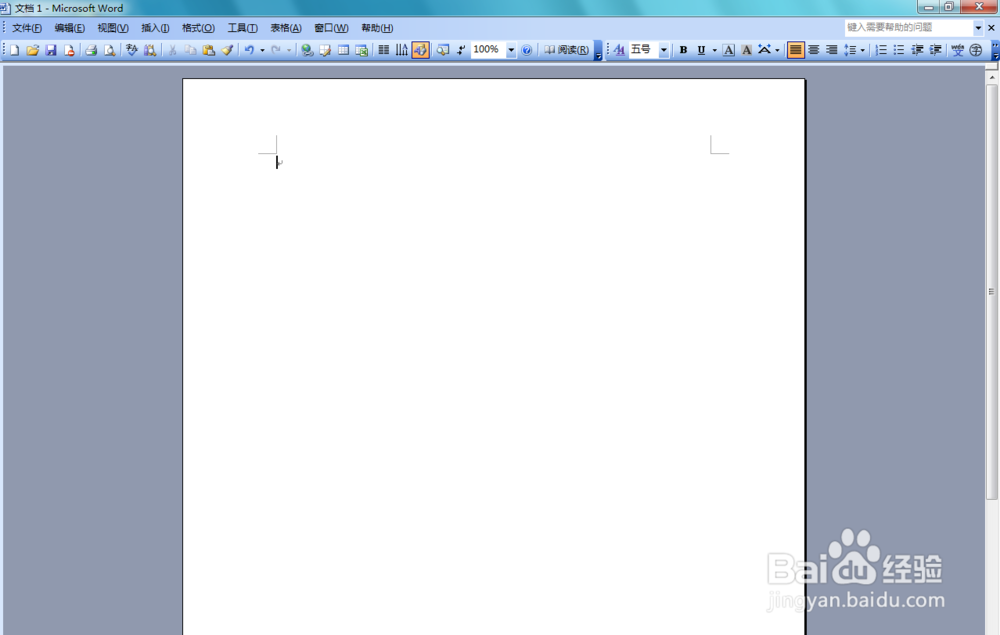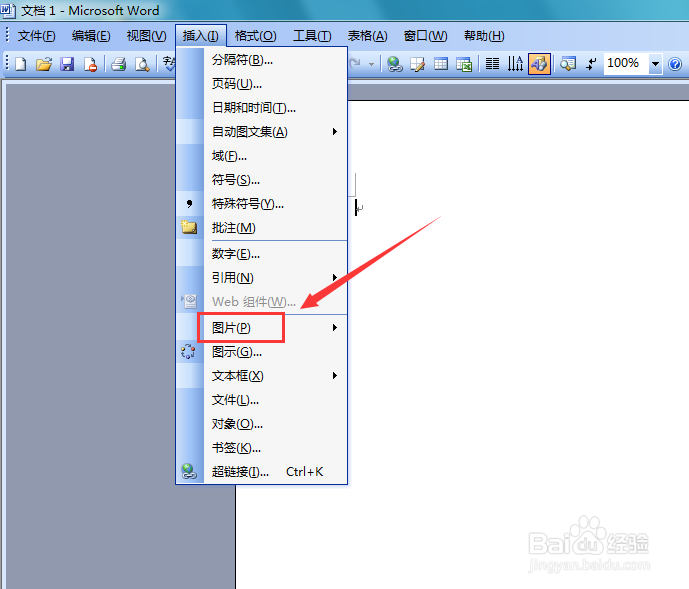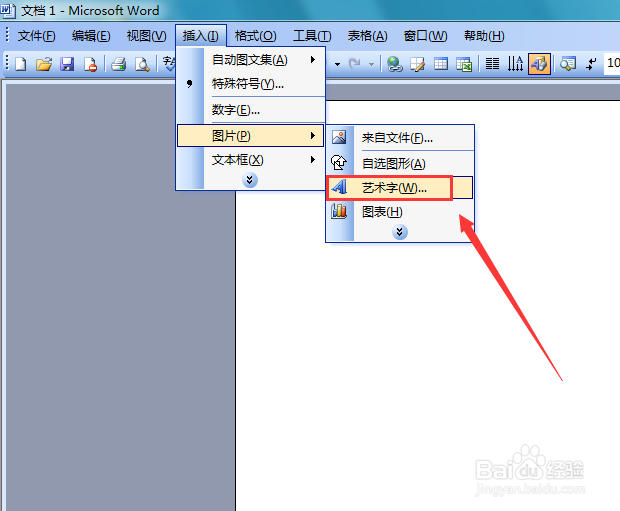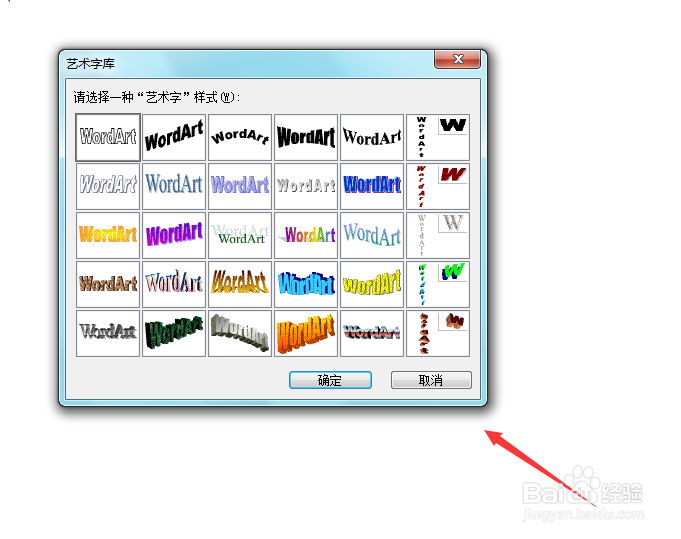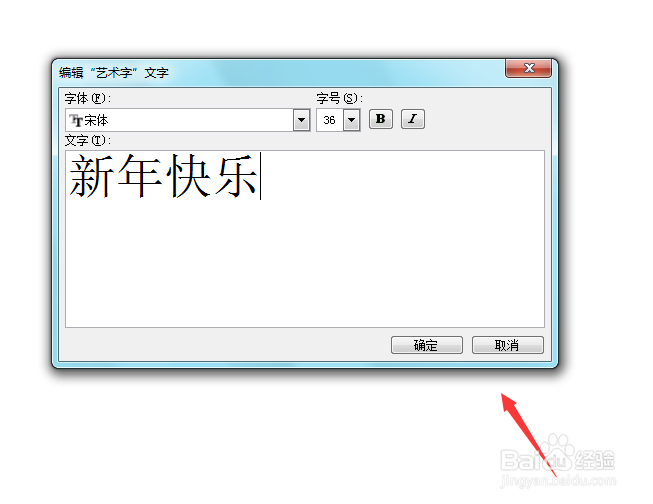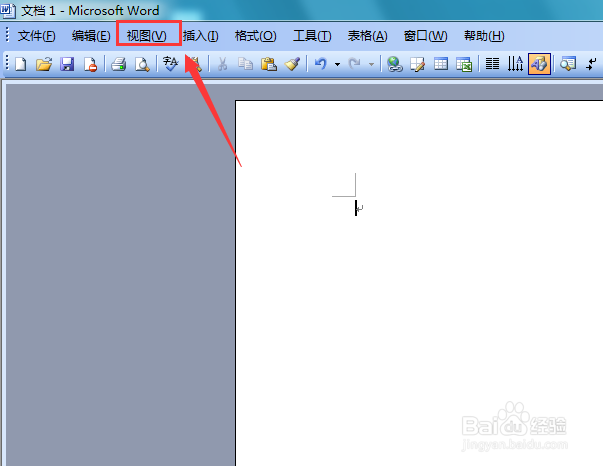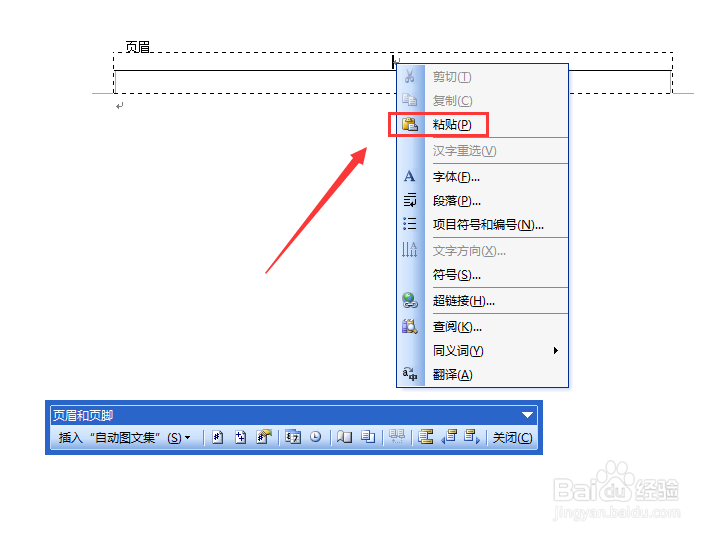1、打开word 2003这款软件,进入word 2003的操作界面,如图所示:
2、在该界面内找到插入选项,如图所示:
3、点击插入选项,在其子级菜单里找到图片选项,如图所示:
4、点击图片在其下拉菜单里找到艺术字选项,如图所示:
5、点击艺术字选项,弹出艺术字字库对话框,如图所示:
6、在该对话框内选择一种艺术字模板,如图所示:
7、点击我们选择的选项,进入文字编辑对话框,在该对话框内输入新年快乐文字,如图所示:
8、输入完成以后,点击确定,可以看到我们的艺术文字就出来了,如图所示:
9、选择我们制作的艺术文字,在其上单击鼠标右键弹出右键菜单,在该菜单里选择剪切选项,如图所示:
10、点击剪切选项,在上面的菜单里找到视图菜单,如图所示:
11、点击视图菜单,在其子级菜单里找到页眉和页脚选项,如图所示:
12、点击页眉和页脚选项,进入其编辑模式,如图所示:
13、在其输入编辑里单击鼠标右键,弹出右键菜单,在其内找到粘贴选项,如图所示:
14、点击粘贴选项,可以看到我们刚刚制作的艺术文字就在页眉里显示出来了,如图所示: